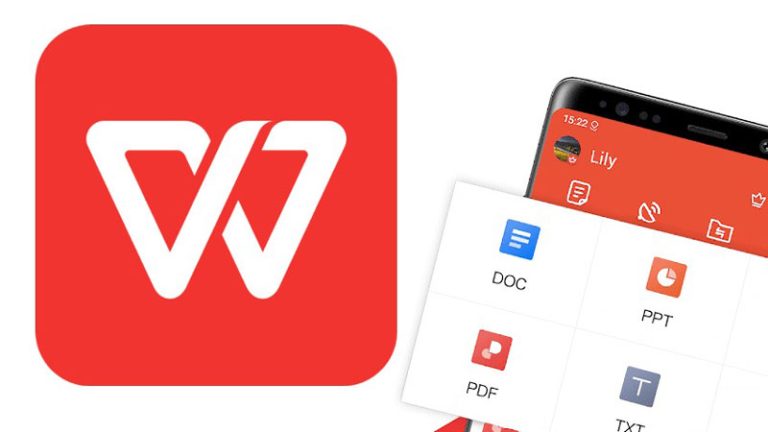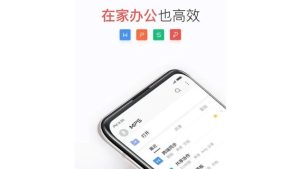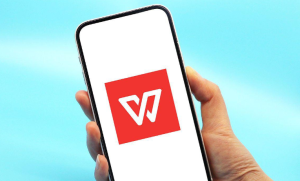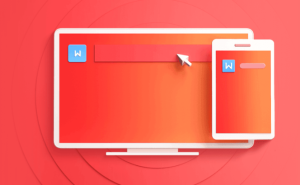WPS如何实现图片转文字功能?
在数字化办公日益普及的今天,将纸质文档或图片中的文字内容快速、准确地转换为可编辑的文字格式,已成为许多职场人士和学生日常工作的刚需。WPS Office作为国内领先的办公软件套件,凭借其强大的功能和便捷的操作体验,深受广大用户喜爱。其中,WPS提供的“图片转文字”功能(即OCR识别技术)极大提升了信息提取的效率,让用户无需手动输入即可将图片中的文字内容转化为可编辑的文本。本文将详细介绍WPS如何实现图片转文字功能,包括操作步骤、使用技巧以及注意事项。
一、什么是图片转文字?
图片转文字,也称为光学字符识别(Optical Character Recognition,简称OCR),是一种通过计算机技术自动识别图像中文字内容并将其转换为可编辑文本的技术。这项技术广泛应用于扫描件处理、证件识别、资料整理等场景。WPS Office集成了OCR功能,支持从JPG、PNG等常见图片格式中提取文字,极大地提高了工作效率。
二、WPS实现图片转文字的前提条件
在使用WPS进行图片转文字之前,需确保以下几点:
安装最新版本的WPS Office:建议使用WPS Office 2023或更新版本,以获得更稳定、高效的OCR识别服务。 网络连接正常:WPS的OCR功能依赖云端识别服务,因此需要保持设备联网状态。 图片清晰度高:图片质量直接影响识别准确率。建议使用分辨率较高、文字清晰、无严重倾斜或模糊的图片。三、WPS图片转文字的具体操作步骤
方法一:通过WPS文字(Word)实现 打开WPS文字,新建或打开一个空白文档。 点击顶部菜单栏的【插入】选项,选择【图片】,将需要识别的图片插入到文档中。 插入图片后,右键点击图片,在弹出的菜单中选择【图片转文字】(部分版本显示为“识别文字”或“提取文字”)。 系统会自动上传图片至服务器进行OCR识别,稍等几秒钟。 识别完成后,WPS会将识别出的文字内容显示在一个新窗口中,用户可直接复制粘贴到文档中进行编辑。 方法二:通过WPS图片工具直接识别 打开WPS主界面,点击左侧的【图片】模块(部分版本为“图片助手”或“图片工具”)。 将需要识别的图片拖入或点击“添加图片”按钮导入。 在图片预览界面,点击下方的【文字识别】或【OCR识别】按钮。 系统开始识别图片中的文字内容,完成后可查看识别结果。 用户可对识别结果进行校对、复制或导出为TXT、DOC等格式。 方法三:使用WPS移动端APP(手机/平板) 下载并安装WPS Office手机应用。 打开APP,进入【常用】或【工具】页面,找到【图片转文字】功能。 选择相册中的图片或直接拍照上传。 系统自动识别图片中的文字,识别完成后可编辑、复制或分享。四、提高识别准确率的技巧
尽管WPS的OCR技术已经相当成熟,但识别效果仍受多种因素影响。以下是一些提升识别准确率的小技巧:
保持图片清晰:尽量使用高清扫描件或拍摄时避免抖动、反光。 调整图片角度:若文字有倾斜,可先使用图像编辑工具将其旋转至水平。 避免复杂背景:纯色背景上的文字更容易被识别,花哨的背景可能干扰识别。 分段识别:对于包含多栏、表格或图文混排的图片,建议分区域截图后分别识别。 手动校对:OCR识别虽快,但仍可能存在错别字或标点错误,建议识别后进行人工核对。五、适用场景举例
学生群体:将课本、讲义中的重点内容拍照后转为文字,便于整理笔记和复习。 办公人员:快速将合同、发票、会议记录等纸质文件数字化,提升归档效率。 记者与编辑:从采访照片或资料图片中提取关键信息,节省打字时间。 翻译工作者:将外文图片中的文字识别后,再进行翻译处理。六、注意事项与局限性
WPS的图片转文字功能免费提供,但部分高级功能(如批量识别、导出PDF等)可能需要开通会员。 涉及隐私或敏感信息的图片,建议谨慎上传,注意数据安全。 对于手写体、艺术字体或低质量印刷体,识别准确率可能下降,需结合人工修正。结语
WPS Office通过集成先进的OCR技术,让“图片转文字”变得简单高效,真正实现了“所见即所得”的智能办公体验。无论是日常学习、工作还是资料整理,这一功能都能显著提升效率,减少重复劳动。只要掌握正确的操作方法并注意图片质量,用户便能轻松将静态图片中的信息转化为可编辑、可搜索的数字文本。未来,随着人工智能技术的不断进步,WPS的OCR功能还将更加精准、智能,为用户带来更便捷的办公体验。